Z notranjimi nastavitvami naprave lahko varno izklopite Roku, ne da bi ga odklopili.
- Za Roku TV izklopite televizor ali ga nastavite tako, da se samodejno izklopi po 4 urah.
- Pri modelu Roku 4 pritisnite gumb Domov na daljinskem upravljalniku, pojdite na Sistem v meniju Nastavitve, izberite Napajanje in pritisnite Izklop. Nastavite lahko tudi funkcijo samodejnega izklopa.
- Modeli Roku tri ali več nimajo možnosti izklopa, zato je edini način, da popolnoma izklopite napravo, da jo izključite iz stenske vtičnice. Pomembno je vedeti, da lahko ti modeli samodejno preidejo v način varčevanja z energijo po 30 minutah nedejavnosti.
Če potrebujete več informacij, si lahko preberete spodnji vodnik.
Kako izklopiti Roku TV
Če želite izklopiti televizor Roku OS, lahko uporabite daljinski upravljalnik ali gumbe na ohišju televizorja. Lahko pa ga izklopite s pomočjo dodatnih funkcij za varčevanje z energijo. Narediti tako:
- Pojdite na Nastavitve .
- Nato izberite Sistem in se pomaknite do Napajanje .
- Po tem izberite Samodejno varčevanje z energijo .
- Na koncu izberite Izklopi po 4 urah .
Obstaja tudi funkcija, imenovana »Zmanjšaj moč po 15 minutah«. Ko je omogočeno, bo naprava Roku po 15 minutah nedejavnosti samodejno prešla v način nizke porabe energije ali način mirovanja.
Kako izklopiti Roku 4
Če želite izklopiti svoj Roku 4, naredite naslednje:
- Pritisnite gumb Domov na daljinskem upravljalniku Roku in pojdite na Nastavitve .
- Po tem se pomaknite do Sistem in izberite Napajanje .
- Na koncu kliknite Izklop .
Poleg tega je za tiste, ki iščejo še večji nadzor nad upravljanjem porabe svoje naprave Roku, na voljo dodatna možnost, imenovana »Auto Power Off«. Če omogočite to funkcijo, lahko napravo samodejno nastavite tako, da se izklopi po 30 minutah nedejavnosti.
Ali lahko izklopim Roku Express ali Streaming Stick?
Pretočni predvajalniki Roku, ki jih napaja USB, se samodejno izklopijo, ko izklopite televizor. Vendar to tudi pomeni, da morajo iti skozi postopek zagona vsakič, ko znova vklopite televizor.
Če vaš TV preide v stanje pripravljenosti in se ne izklopi popolnoma, Roku prav tako ostane vklopljen.
Ali je varno odklopiti Roku?
Da, odklop naprave Roku je na splošno varen. Tako kot večina sodobnih elektronskih naprav je tudi Roku zasnovan tako, da ga je mogoče izklopiti in odklopiti, ne da bi pri tem povzročil kakršno koli škodo ali škodo. Kljub temu je vedno dobra ideja, da sledite ustreznim postopkom zaustavitve, kadar koli je to mogoče.
Preden napravo Roku odklopite, je priporočljivo, da jo izklopite z gumbom za vklop na televizorju ali prek menija z nastavitvami. To bo napravi omogočilo, da izvede vse potrebne postopke zaustavitve in zagotovi, da se podatki ali nastavitve ne izgubijo ali poškodujejo.
Ko je Roku izklopljen, ga je mogoče varno odklopiti brez večjega tveganja. Vendar je treba omeniti, da lahko nenaden izklop naprave brez upoštevanja ustreznega postopka zaustavitve včasih povzroči manjše težave, kot je potreba po ponovnem zagonu naprave ali morebitna izguba nekaterih začasnih nastavitev. Toda z varnostnega vidika to ne bo povzročilo nikakršne škode napravi in ne bo predstavljalo nobene nevarnosti za vas.
Ali lahko izklopim Roku brez daljinskega upravljalnika?
Da, izklop naprave Roku brez daljinskega upravljalnika je možen. Prvič, če imate televizor Roku ali ključek, ki ga napaja USB, lahko pritisnete gumb za vklop na plošči televizorja.
Kar zadeva modele z ločenim napajanjem, lahko storite naslednje:
- Mobilna aplikacija: če imate na pametnem telefonu nameščeno mobilno aplikacijo Roku, jo lahko uporabljate kot virtualni daljinski upravljalnik. Povežite svoj pametni telefon z istim omrežjem Wi-Fi kot svojo napravo Roku, odprite mobilno aplikacijo Roku in se pomaknite do razdelka za daljinsko upravljanje. Od tam bi morali najti gumb za vklop ali podobno možnost za izklop vašega Rokuja.
- Odklopite napajanje: Napajalni kabel lahko preprosto izključite iz naprave Roku. Poiščite napajalni kabel, priključen na zadnjo stran vaše naprave Roku ali napajalnik, odvisno od modela. Odklopite ga iz vira napajanja in vaš Roku se bo izklopil.
Ne pozabite, da zadnja metoda ne bo elegantno zaustavila naprave, zato jo je priporočljivo uporabljati le, ko je to potrebno.
Kako izklopiti Roku iz telefona
Za izklop naprave Roku iz telefona lahko uporabite mobilno aplikacijo Roku, ki deluje kot daljinski upravljalnik. Vendar je pomembno upoštevati, da večina naprav Roku (razen televizorjev Roku) nima funkcije izklopa; oblikovani so tako, da ostanejo vklopljeni v načinu nizke porabe, ko niso v uporabi. Tukaj je opisano, kako jih nadzirate iz aplikacije:
Prenesite aplikacijo Roku:
- Če tega še niste storili, prenesite aplikacijo Roku iz trgovine Google Play ali Apple App Store.
- Telefon povežite z istim omrežjem Wi-Fi:
- Prepričajte se, da je vaš telefon povezan z istim omrežjem Wi-Fi kot vaša naprava Roku.
- Odprite aplikacijo Roku in se povežite s svojo napravo:
- Odprite aplikacijo Roku v telefonu.
- Samodejno bo našel in se povezal z vašo napravo Roku.
Uporabite aplikacijo kot daljinski upravljalnik: Aplikacija Roku ponuja vmesnik za daljinsko upravljanje.
Izklop vašega Rokuja prek HDMI CEC
Izklop naprave Roku prek HDMI CEC (Consumer Electronics Control) je lahko priročen, če vaš TV in naprava Roku podpirata to funkcijo. HDMI-CEC omogoča, da naprave, povezane s HDMI, do določene mere nadzorujejo druga drugo. Takole uporabite HDMI-CEC za izklop naprave Roku:
Na televizorju in Roku morate omogočiti HDMI CEC.
- Omogočite HDMI CEC na televizorju: Pojdite v meni z nastavitvami televizorja in poiščite možnost HDMI CEC. Lahko je v razdelkih, kot so Sistem, Upravitelj zunanjih naprav ali Vhodi. Omogoči to funkcijo.
- Omogočite predvajanje z enim dotikom na napravi Roku: Pojdite v Nastavitve > Sistem > Nadzor drugih naprav (CEC) na napravi Roku.
Prepričajte se, da je označeno Predvajanje z enim dotikom. To bo vaši napravi Roku omogočilo komunikacijo s televizorjem prek HDMI CEC.
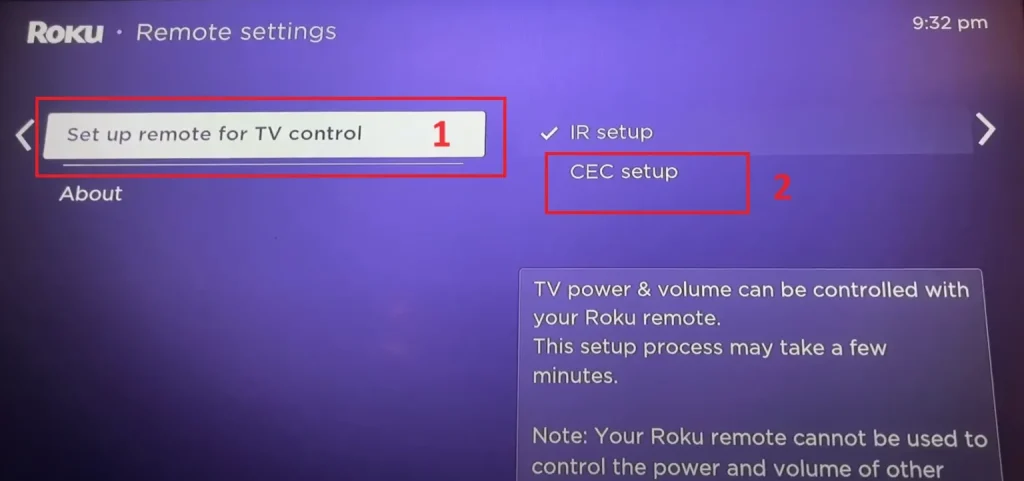
- Izklop naprave Roku: Ker večina samostojnih predvajalnikov Roku nima funkcije za izklop in so zasnovani za delovanje v načinu nizke porabe, izklop televizorja prek HDMI-CEC ne bo izklopil same naprave Roku. Kljub temu mu bo preprečil aktivno pretakanje.
Če imate televizor Roku, bo uporaba funkcije za izklop televizorja zaustavila tudi vmesnik Roku.
Izklop vašega Rokuja prek Alexa
Če želite izklopiti svojo napravo Roku z uporabo Alexa, morate imeti omogočeno spretnost Roku v aplikaciji Alexa in vašo napravo Roku povezati z vašim računom Amazon. Ta nastavitev vam omogoča uporabo glasovnih ukazov z napravo, ki podpira Alexa (kot je Amazon Echo), da upravljate svoj Roku.
Omogočite Roku Skill v Alexa:
- Odprite aplikacijo Alexa na pametnem telefonu.
- Pojdite v meni in izberite ‘Spretnosti in igre’.
- Poiščite ‘Roku’ in izberite spretnost Roku.
- Tapnite »Omogoči za uporabo« in sledite navodilom za povezavo računa Roku.
- Povežite svojo napravo Roku:
Med nastavljanjem spretnosti boste pozvani, da povežete svojo napravo Roku. Zagotovite, da je vaša naprava Roku vklopljena in povezana v isto omrežje kot vaša naprava Alexa.
Sledite navodilom v aplikaciji Alexa, da povežete svojo napravo Roku.
Nastavite Roku v aplikaciji Alexa:
- Po povezovanju bi se morala vaša naprava Roku prikazati na seznamu naprav v aplikaciji Alexa.
- Dodelite svojo napravo Roku določeni sobi za lažji glasovni nadzor.
- Glasovni ukaz za izklop Roku TV:
Če želite izklopiti vaš Roku TV, recite: “Alexa, izklopi [ime naprave Roku].”
Če imate pretočno palico ali škatlo Roku, je ne morete popolnoma izklopiti, lahko pa ustavite pretakanje vsebine tako, da izgovorite: »Alexa, pojdi domov na [ ime naprave Roku ].«
Dodatni ukazi:
Poleg izklopa Rokuja lahko Alexa uporabljate za druge ukaze, kot so zagon kanalov, nadzor predvajanja in iskanje vsebine.
Ne pozabite, da se lahko funkcionalnost razlikuje glede na določen model Roku in njegovo združljivost z Alexa. Prepričajte se, da so vaše naprave, ki podpirajo Roku in Alexa, posodobljene na najnovejšo programsko opremo za optimalno delovanje.










